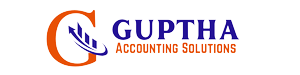MARG సాఫ్ట్వేర్ లో ఓపెనింగ్ Ledger బాలన్స్ ఎలా ఎంటర్ చేయాలి అని మనం ముందు ఆర్టికల్ లో తెలుసుకున్నాము. ఈ ఆర్టికల్ లో మనం MARG సాఫ్ట్వేర్ లో ఒకేసారి Multi Ledgers ఎలా ప్రింట్ చేయాలి అని తెలుసుకుందాం.
ఒక కంపెనీ లో Salesmen wise/Route wise/station wise /Area wise Ledgers యొక్క లిస్ట్ ఎలా చూడాలి మరియు ఎలా ప్రింట్ చేయాలి అని తెలుసుకుందాం. దానికోసం ముందుగా మనం ఒక కంపెనీ ని ఓపెన్ చేయాలి. ఇప్పుడు మెనూ లో కింద చూపిన విధంగా Books ఆప్షన్ మీద క్లిక్ చేసి Drop Down లో Multi Printing > Multi Ledger Printing మీద క్లిక్ చేసుకోవాలి.
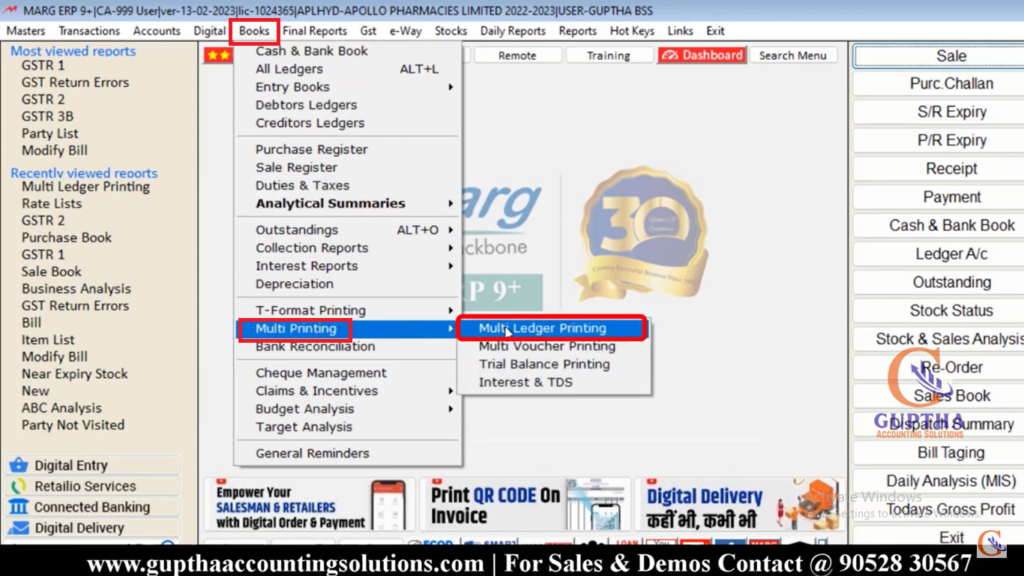
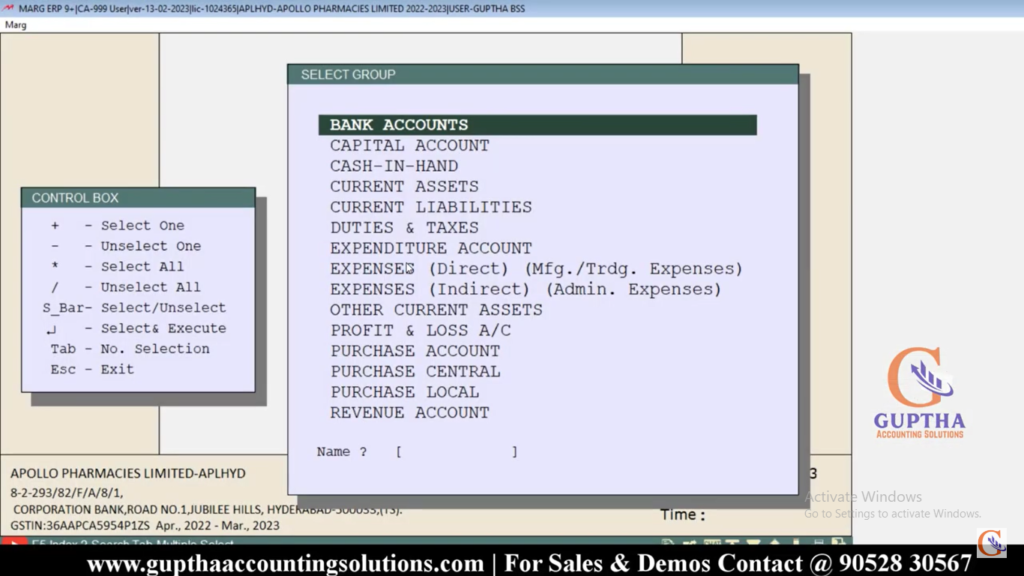
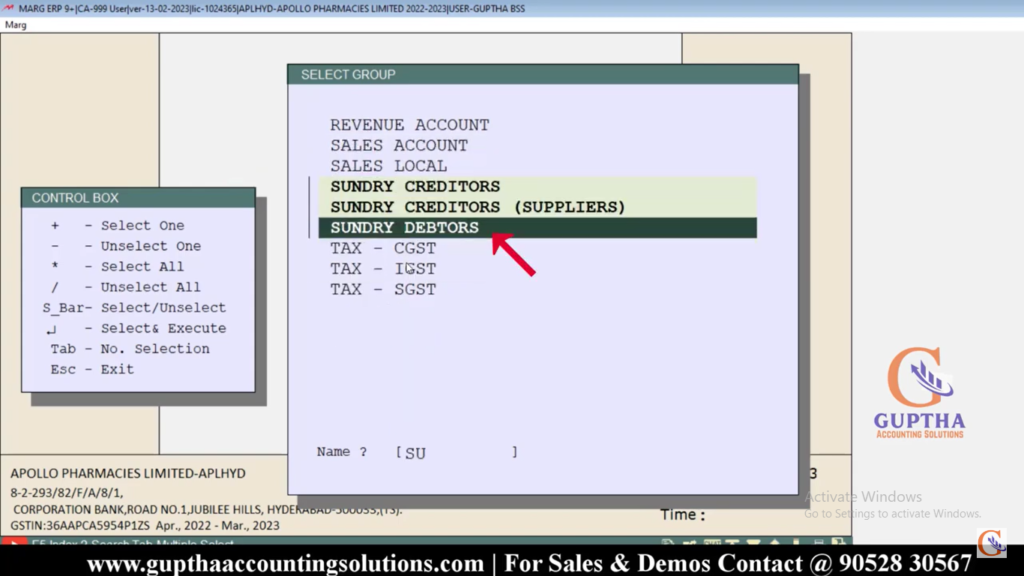
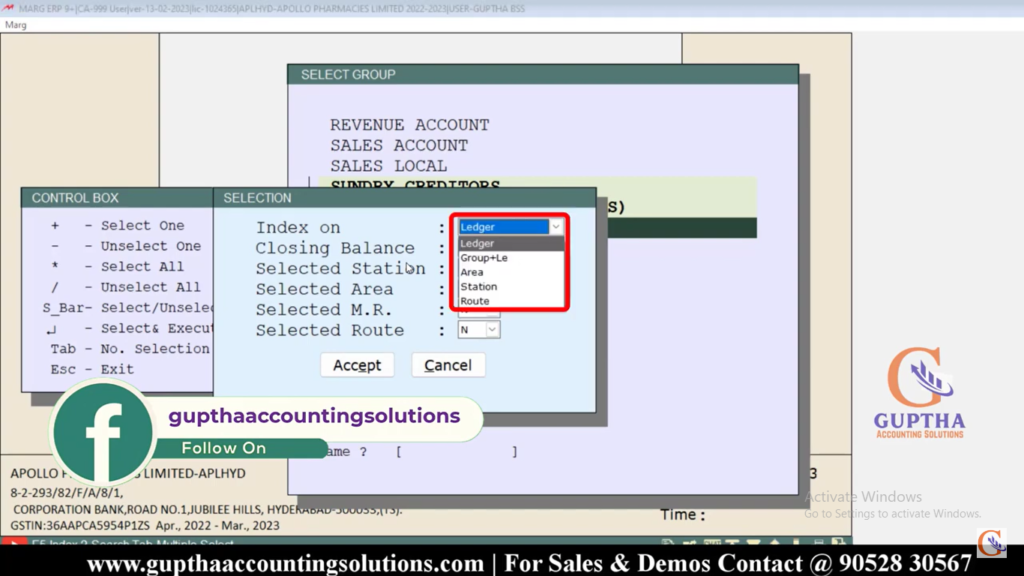
నెక్స్ట్ Closing Balance దగ్గర క్లిక్ చేస్తే కింద చూపిన విధంగా Drop Down వస్తుంది ఇందులో All ను సెలెక్ట్ చేయాలి.
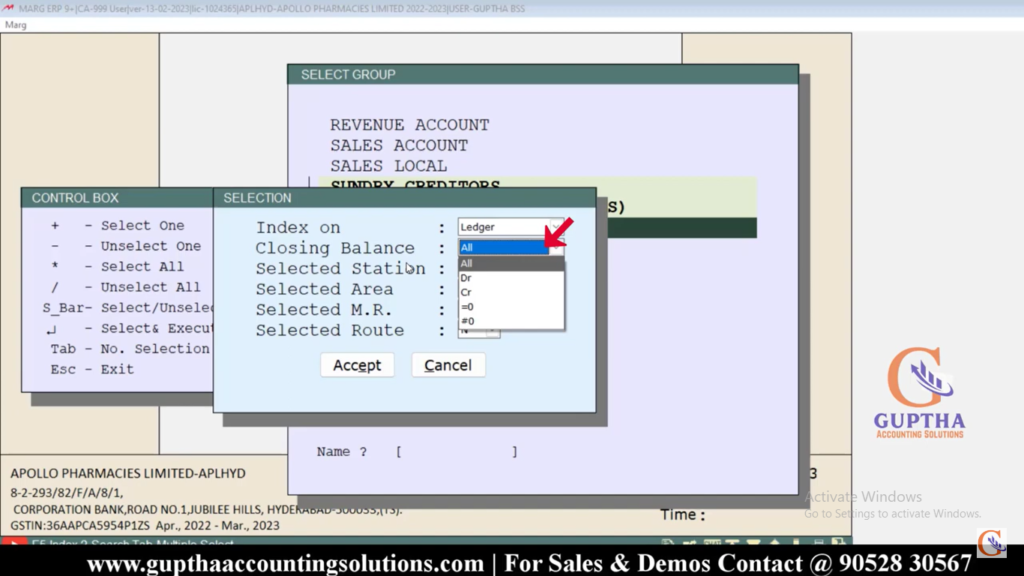
Selected Area దగ్గర క్లిక్ చేస్తే కింద చూపిన విధంగా Drop Down వస్తుంది మనం Area wise గా చూడాలి అనుకుంటే Y అని సెలెక్ట్ చేసుకోవాలి.
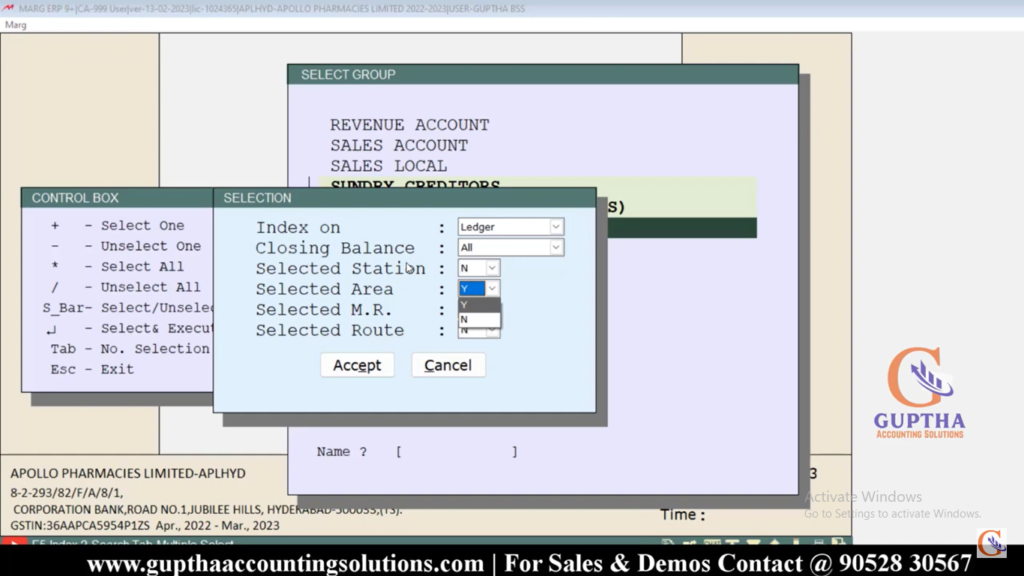
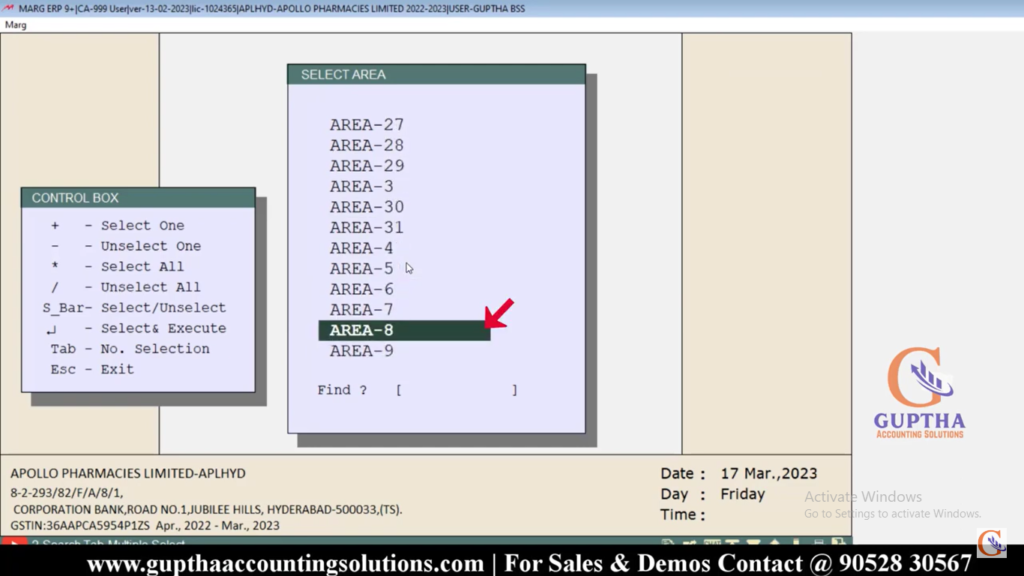
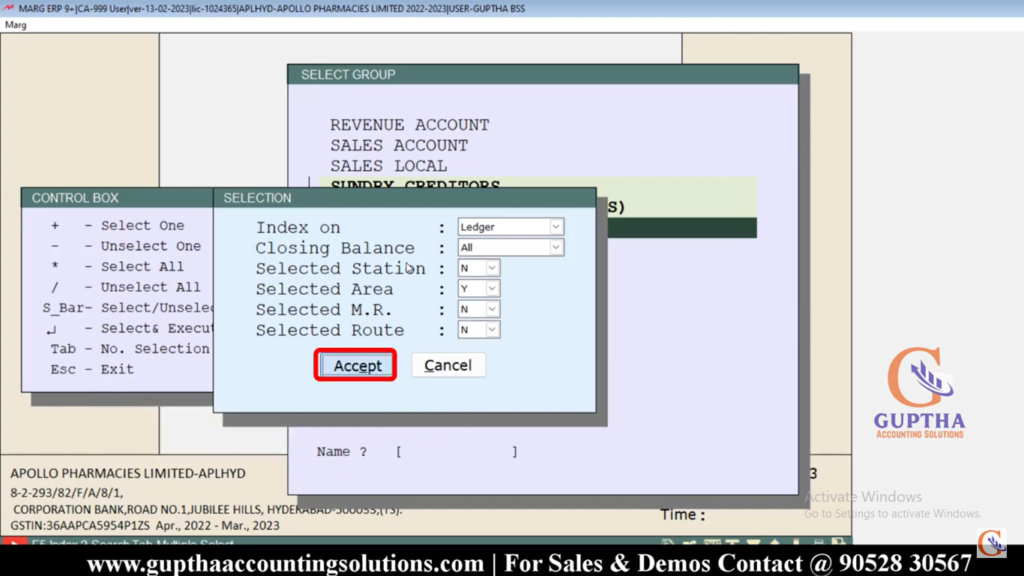
Accept మీద క్లిక్ చేసాక కింద చూపిన విధంగా ఓపెన్ అవుతుంది.
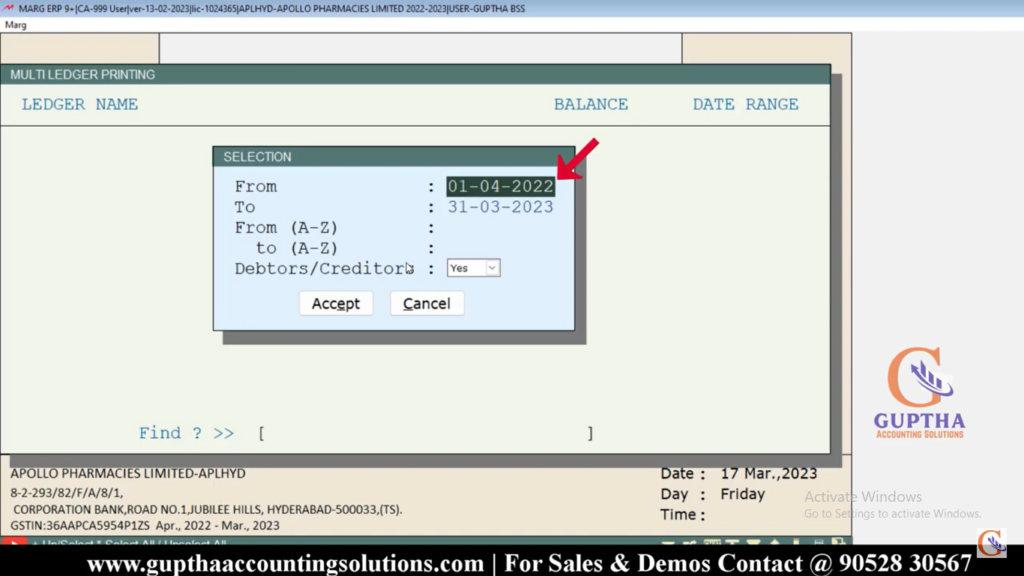
ఇందులో From దగ్గర Financial Year యొక్క Starting Date ను మాత్రమే ఎంటర్ చేయాలి అలాగే To దగ్గర Financial Year యొక్క Ending Date ను ఎంటర్ చేయాలి. నెక్స్ట్ From(A -Z )మరియు To(A -Z )డాగర కూడా మనకి కావాల్సిన ఆల్ఫాబెట్ వరకు అని ఎంటర్ చేసుకోవచ్చు ఇప్పుడు Accept మీద క్లిక్ చేయాలి.
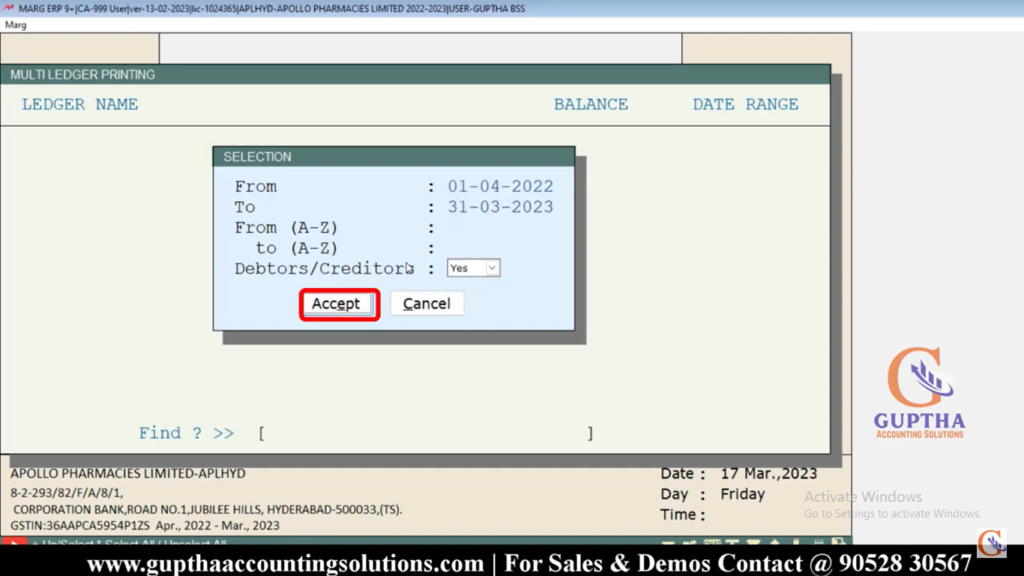
Accept మీద క్లిక్ చేసాక కింద చూపిన విధంగా మనం సెలెక్ట్ చేసుకున్న ఆ పర్టికులర్ Area కి సంబంధించిన Multiple Ledgers లిస్ట్ ఓపెన్ అవుతుంది.
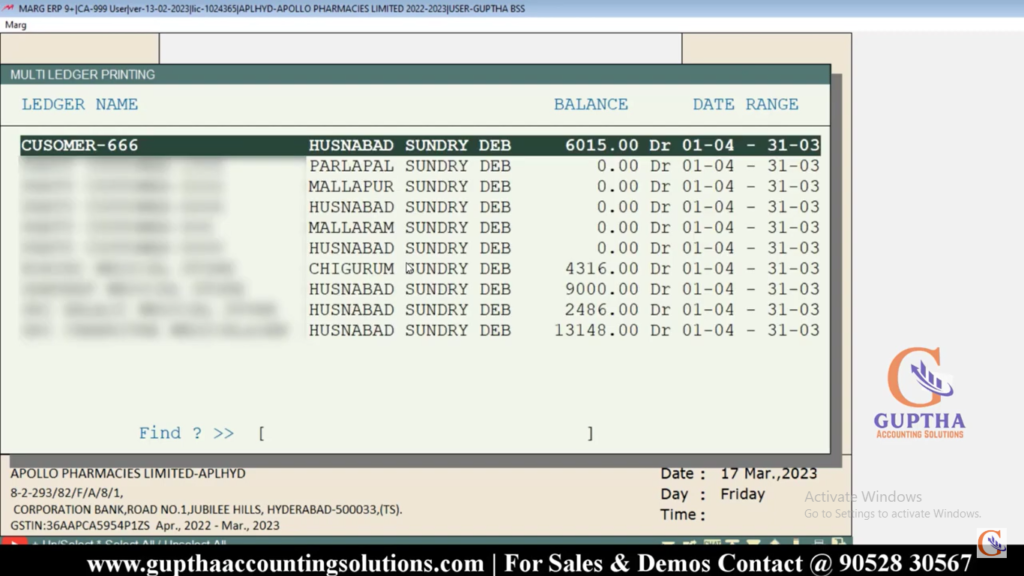
ఇప్పుడు ఈ Multiple Ledgers లిస్ట్ ను ఎలా ప్రింట్ చేయాలో చూద్దాం దానికోసం Alt +B ప్రెస్ చేస్తే కింద చూపిన విధంగా CONTROLS page ఓపెన్ అవుతుంది.
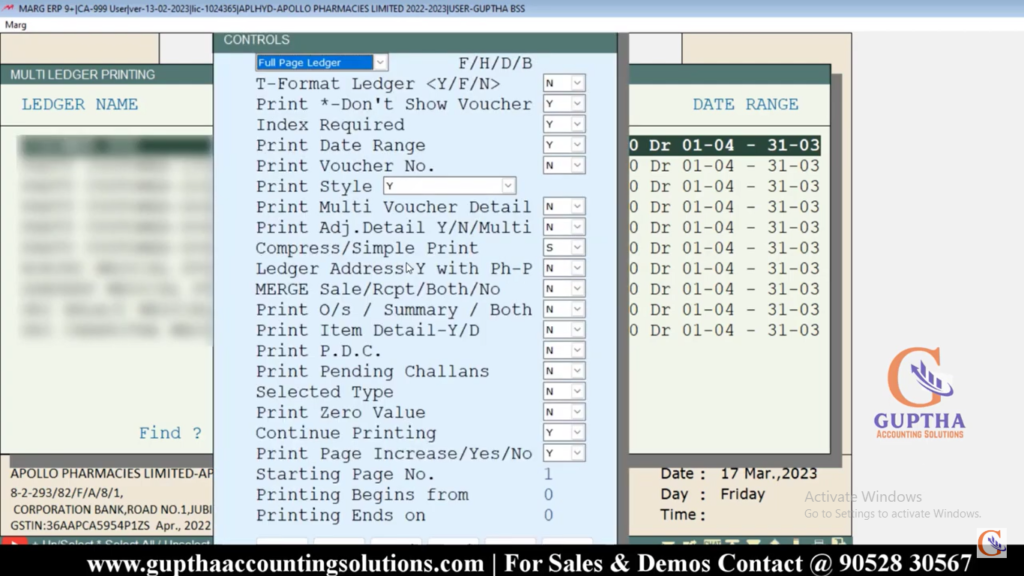
ఇక్కడ Full page Ledger దగ్గర క్లిక్ చేస్తే కింద చూపిన విధంగా Drop Down వస్తుంది ఇందులో మనకి ఏది కావాలంటే అది సెలెక్ట్ చేసుకోవచ్చు ఇక్కడ Full page Ledger ను సెలెక్ట్ చేసుకుందాం.
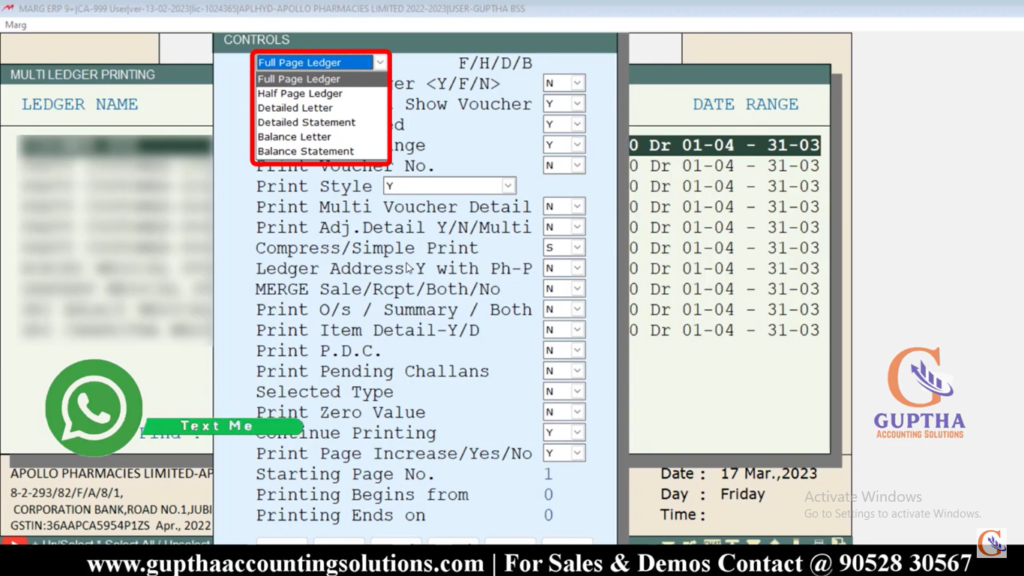
ఇంకా ఏమైనా చేంజెస్ చేసుకోవాలి అనుకుంటే అవన్నీ చేసుకుని మనం ప్రింట్ తీసుకోడానికి కింద చూపిన విధంగా PDF బటన్ మీద క్లిక్ చేయాలి.
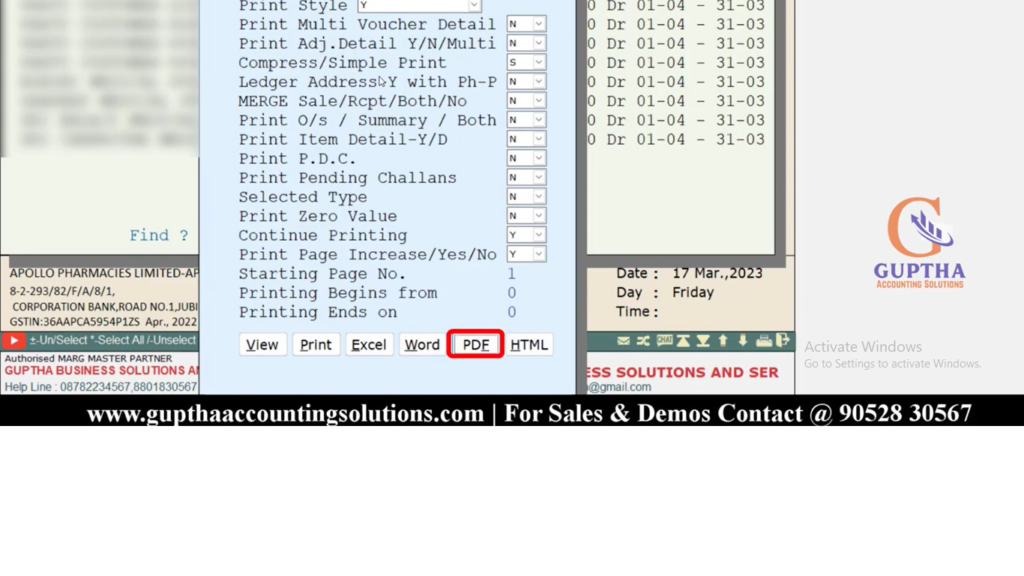
చూసారు కదా ఇలా మనం Area wise గా Multi Ledgers ని ప్రింట్ చేసుకోవచ్చు.
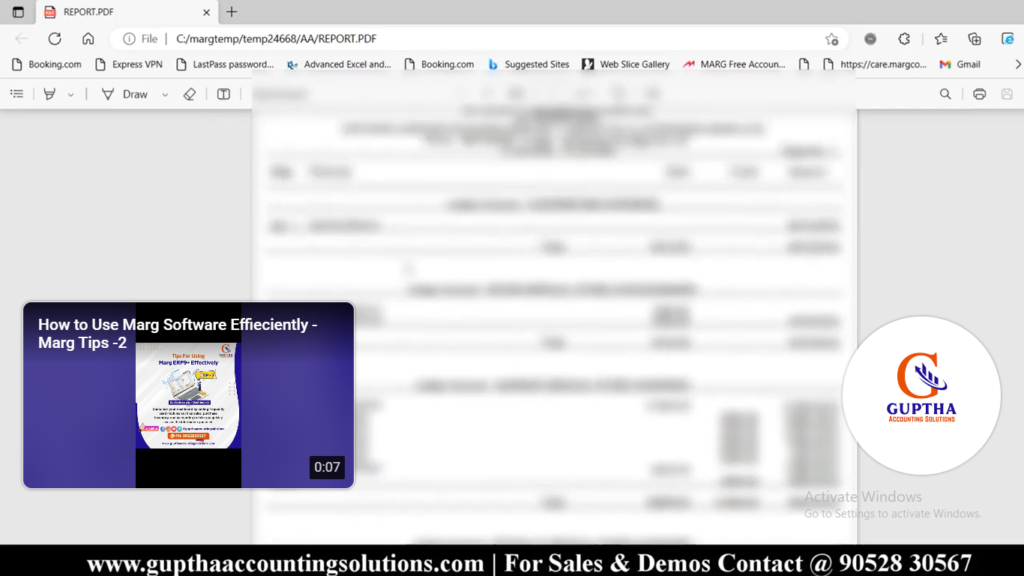
ఇలాగె మనం Salesmen wise/Route wise/station wise గా కూడా Multi Ledgers ని ప్రింట్ చేసుకోవచ్చు.
సో ఇలా మనం MARG సాఫ్ట్వేర్ లో ఒకేసారి Multi Ledgers ఎలా ప్రింట్ చేయాలి అని తెలుసుకున్నాం కదా.
ఇలాంటి Marg సాఫ్ట్వేర్ కి సంబంధించిన మరెన్నో టాపిక్స్ మీద ముందు ముందు అనేక ఆర్టికల్స్ పబ్లిష్ కాబోతున్నాయి కాబట్టి రెగ్యులర్ గా సైట్ ని విసిట్ చేస్తూ ఉండండి, Marg సాఫ్ట్వేర్ గురించి డీటైల్డ్ గా తెలుసుకోండి.
ఇలాంటి ట్యుటోరియల్స్ ఇంకా కావాలి అనుకుంటే మాకు మీ సపోర్ట్ కావాలి. కాబట్టి ఈ పోస్ట్ ని అదే విధంగా, మా వీడియోస్ ని షేర్ చేసి మమ్మల్ని సపోర్ట్ చేయండి